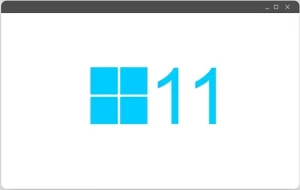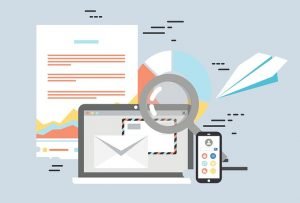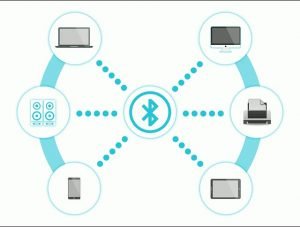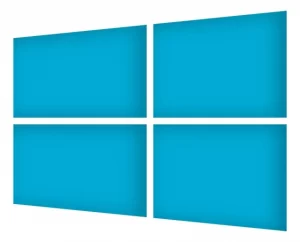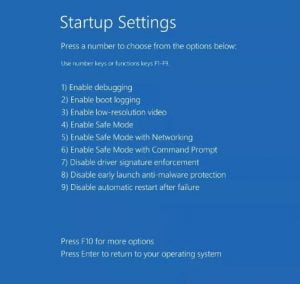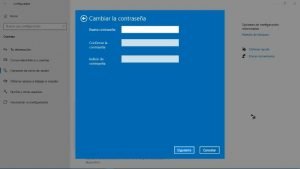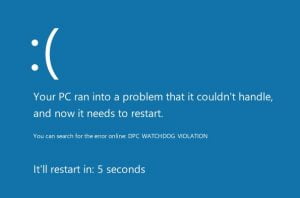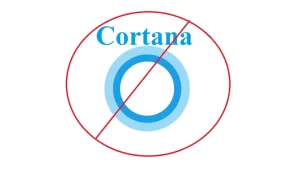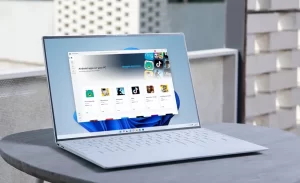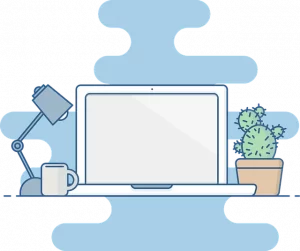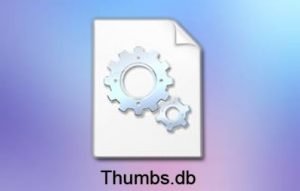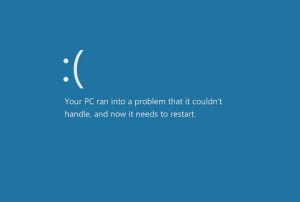Algunas versiones de Windows sufren un pantallazo azul después de realizar una actualización que generalmente te obliga a tener que reiniciar el sistema. Este error generalmente se corresponde con una incompatibilidad de algún controlador de dispositivos y aunque puede solucionarse de manera no tan difícil para muchos usuarios significa un real «Dolor de cabeza». Si alguna vez te ha pasado esto no debes preocuparte más pues en este artículo te enseñaremos precisamente cómo corregir un DPC Watchdog Violation en Windows 10. Sigue leyendo…
Una guía para la solución de problemas de la pantalla azul de la muerte 0x133.
El mensaje de error DPC_WATCHDOG_VIOLATION generalmente puede estar relacionado con un problema de controlador de dispositivo y aparece en una pantalla azul conocida como pantalla de la muerte (BSOD).
El temporizador de vigilancia DPC activa el mensaje de error cuando detecta que una DPC (llamada a procedimiento diferido) se está ejecutando más allá de su tiempo de ejecución predeterminado por el sistema.
¿Qué son los errores de infracción de vigilancia de DPC?
Este error también es conocido por su código STOP 0x00000133 (0x133 para abreviar). Es posible que puedas ver el mensaje de error o el código STOP en momentos aparentemente aleatorios o durante alguna situación en particular, como cuando la computadora se inicia por primera vez o está a punto de apagarse, poco después de una actualización o instalación de Windows u otro software, o mientras usas algún programa o dispositivo en particular.
Debido a que los errores de Violación del perro guardián de DPC son a menudo causados por un controlador de dispositivo defectuoso, solucionarlo suele ser la solución más adecuada. El conductor en particular a quien culpar no es el mismo para todos; algunas personas han tenido suerte arreglando el controlador de almacenamiento o el controlador de la tarjeta de video, otras no han podido solucionarlo de esta manera.
Si DPC_WATCHDOG_VIOLATION no es el mensaje exacto que ves con el error o 0x00000133 no es el código STOP, en este caso deberías consultar con el soporte técnico de Windows para que te diagnostiquen el origen real del problema.
¿Cómo reparar el error de infracción de DPC Watchdog en Windows 10?
A continuación te dejamos un grupo de posibles soluciones a este problema que de seguro te serán muy útiles. Solo sigue estos pasos a continuación:
En todo caso será necesario iniciar en modo seguro con redes si no puedes ingresar a Windows normalmente debido al error de pantalla azul.
- Reinicia la computadora. Un reinicio es sencillo y debería ser lo primero que intentes, ya que podría ser una solo un error casual momentáneo. Además, un reinicio tiende a solucionar muchos problemas de corta duración, que podría ser tu caso aquí. Si no puedes reiniciar debido al error, mantén presionado el botón de encendido físico hasta que el sistema se apague y luego espera un minuto antes de comenzar de nuevo.
- Deshaz los cambios recientes realizados en la computadora. Los BSOD tienden a ocurrir después de que algo en particular ha cambiado. Dependiendo de la situación, algunos usuarios han tenido suerte al corregir el error al probar estas siguientes soluciones:
- Desinstalar un programa
- Conectar el dispositivo USB a un puerto diferente
- Hacer retroceder un controlador a una versión anterior
- Ejecutando el programa Restaurar sistema
- Deshaciendo un overclock. Si seguir uno de esos consejos te resulta útil, es vital que investigues más a fondo y evites repetir ese comportamiento que causó la falla. Por ejemplo, si tu teléfono conectado a un puerto USB causa el error de pantalla azul y el intercambio de puertos lo soluciona, intenta actualizar los controladores relacionados.
Otras soluciones
1. Instala los controladores desactualizados o faltantes. Los controladores incorrectos o faltantes pueden ser la solución habitual para los errores DPC_WATCHDOG_VIOLATION. Si puedes identificar el dispositivo que produce el error, ve primero. Por ejemplo, si al usar el panel táctil de tu ordenador portátil aparece la pantalla azul, usa un mouse o el teclado para desinstalar ese controlador y luego descarga el controlador más actualizado del sitio web del fabricante. Si no estás seguro de qué controlador actualizar, verifícalos todos con una herramienta de actualización de controladores como Driver Booster o Driver Pack Solutions.
2. Algunas personas han tenido problemas con el controlador iastor.sys. Si esa es tu situación o si deseas ver si soluciona el error, reemplaza el controlador con el controlador storahci.sys de Microsoft de la siguiente forma:
Pasos lógicos
- Abre el Administrador de dispositivos.
- Expande la categoría de controladores IDE ATA / ATAPI si la puedes ver.
- Has clic con el botón derecho en el controlador que tiene «SATA AHCI» en su nombre y selecciona Propiedades.
- En la pestaña Controlador, elige Detalles del controlador. Si dice iastor.sys, sal de la ventana de detalles y continúa con estos pasos; de lo contrario, continúa con el paso 5.
- Selecciona Actualizar controlador luego Buscar controladores en mi computadora después Permítame elegir de una lista de controladores disponibles en mi computadora.
- Elige Controlador AHCI SATA estándar y luego da Siguiente para iniciar la instalación.
3. El error DPC Watchdog Violation se produce en algunas computadoras cuando los controladores de un dispositivo USB plug-and-play inalámbrico no cooperan con Windows. En este caso intenta desenchufarlo o deshabilitarlo en el Administrador de dispositivos para ver si el BSOD se repite. Incluso si no estás usando un dispositivo USB inalámbrico o no es el culpable del error de vigilancia, mientras estás en el Administrador de dispositivos, verifica si hay notificaciones que te puedan indicar un problema con un dispositivo diferente. Es posible que tengas que deshabilitarlo para confirmar que está relacionado con el error de pantalla azul.
4. Instala las últimas actualizaciones de Microsoft Windows. Existe un historial de hardware defectuoso que causa errores DPC_WATCHDOG_VIOLATION, y las actualizaciones proporcionadas por Microsoft Windows los han resuelto.
5. Busca y repara los archivos del sistema dañados. Si no estás seguro de qué es exactamente lo que está causando el BSOD, el siguiente paso es realizar una verificación de todo el sistema en busca de archivos del sistema dañados. Si probando todo esto no has podido corregir un DPC Watchdog Violation en Windows 10, es probable que debas consultar con el soporte técnico o instalar una nueva versión de tu sistema operativo.